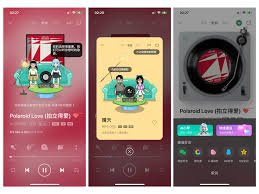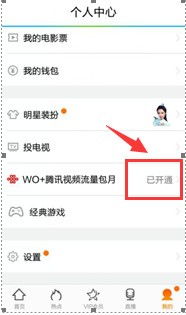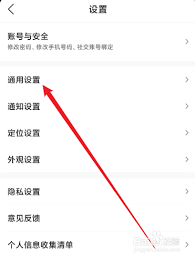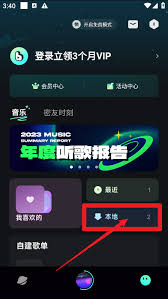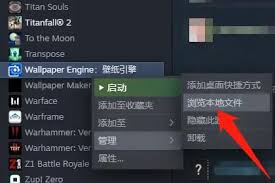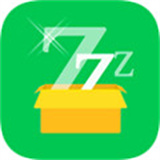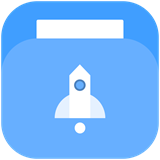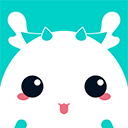游戏手柄如何连接到电脑上
2025-01-07 12:46:27网友
在现代游戏文化中,使用游戏手柄来提升游戏体验已成为许多玩家的首选。然而,对于初次尝试将游戏手柄连接到电脑的玩家来说,这一过程可能会显得有些复杂。本文将详细介绍几种常见的游戏手柄连接电脑的方法,帮助你轻松完成连接,尽情享受游戏的乐趣。
一、确认手柄兼容性
首先,你需要确认手柄是否与电脑兼容。大部分手柄都支持windows系统,但一些特殊的手柄可能只适用于特定的游戏机或平台。你可以通过查看手柄的说明书或查阅相关网站来确认手柄是否支持电脑连接。
二、有线连接
1. 准备数据线:确保你有一根适合手柄的usb数据线。大多数手柄的接口为micro usb或usb-c。
2. 连接手柄:将数据线的一端插入手柄的usb接口,另一端插入电脑的usb接口。
3. 安装驱动程序:现代操作系统(如windows 10/11)通常会自动识别并安装必要的驱动程序。如果无法识别,你可以从手柄生产商的官方网站下载驱动程序,或者使用“驱动人生”等驱动检测软件来更新或安装驱动程序。
三、无线连接
无线连接通常有两种方式:蓝牙连接和无线适配器连接。
1. 蓝牙连接:

- 确认电脑具有蓝牙功能。
- 打开手柄的电源,确保手柄处于可被发现状态(一般会有指示灯闪烁或震动提示)。
- 在电脑端打开“设置”,进入“设备”或“蓝牙”选项。

- 点击“添加蓝牙设备”,在列表中选择你的手柄型号,按照提示完成配对。
2. 无线适配器连接:
- 购买适用于你手柄的无线适配器。
- 将无线适配器插入电脑的usb接口。
- 将手柄进入配对模式(具体方法根据手柄型号有所不同,一般需长按某个按钮直到led灯闪烁)。
- 根据适配器的说明书完成配对过程。
四、测试连接
连接完成后,你可以尝试使用手柄控制电脑上的游戏进行测试。打开游戏或使用系统自带的控制器测试工具,检查手柄是否被正确识别,并测试各项功能是否正常。
五、注意事项
1. 确保手柄和电脑的usb接口匹配,避免损坏设备或数据丢失。

2. 在安装驱动程序时,确保按照提示操作,避免安装错误或损坏设备。
3. 确保手柄与电脑的无线连接稳定可靠,避免出现信号干扰或断开连接的情况。
4. 如果遇到连接问题,可以尝试更换数据线、蓝牙接收器或无线适配器所使用的usb接口,以排除接口问题。
5. 如果手柄能连接但游戏中无反应,可以尝试通过steam等游戏平台识别手柄并启动相应的输入设置。
通过以上步骤,你应该能够轻松地将游戏手柄连接到电脑,并享受更加流畅和舒适的游戏体验。无论是通过有线连接还是无线连接,只要按照官方说明进行操作,就能顺利连接手柄,尽情畅游游戏世界。
文章推荐 MORE +